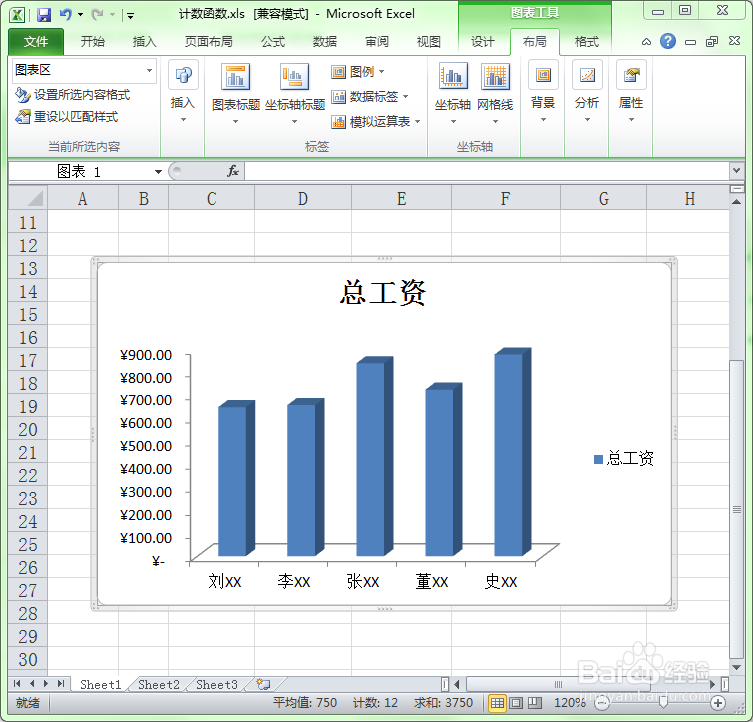1、打开要隐藏网格线的工作表。

2、选中要工作表中要隐藏网络线的图表,然后单击“布局”菜单选项卡。
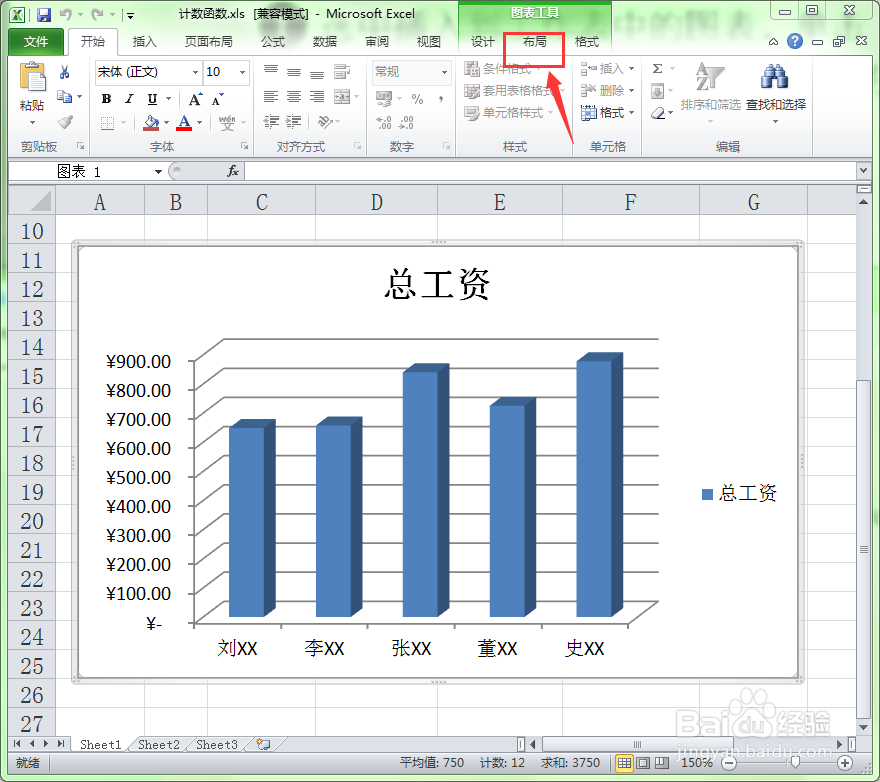
3、在弹出的“布局”菜单功能区中选择“坐标轴”选项组中的“网络线”下拉按钮。
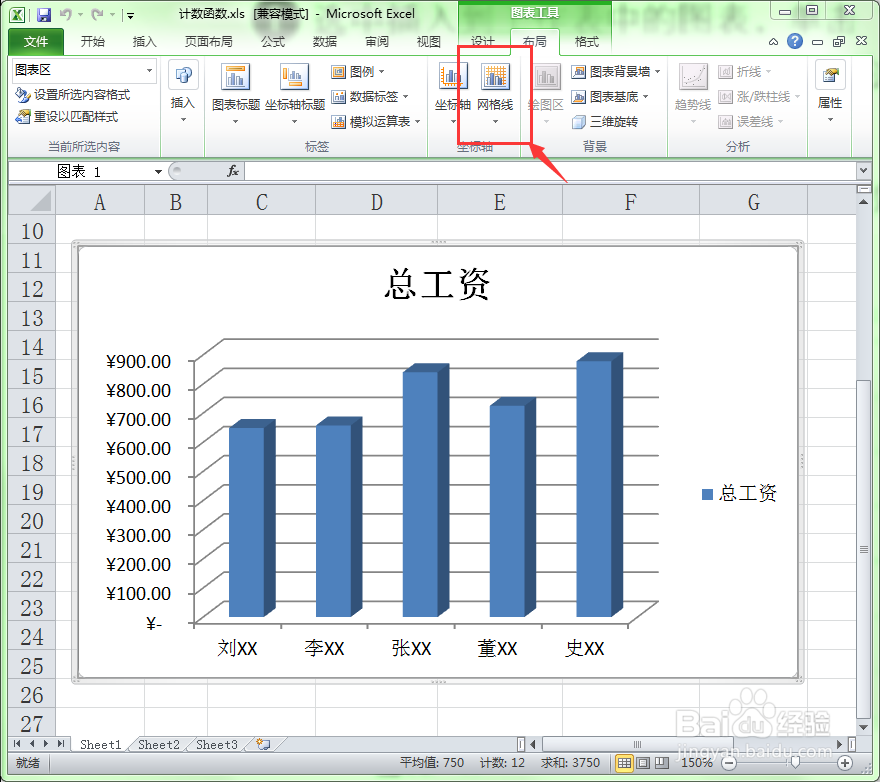
4、在弹出的下拉菜单中选择“主要横网格线”选项。
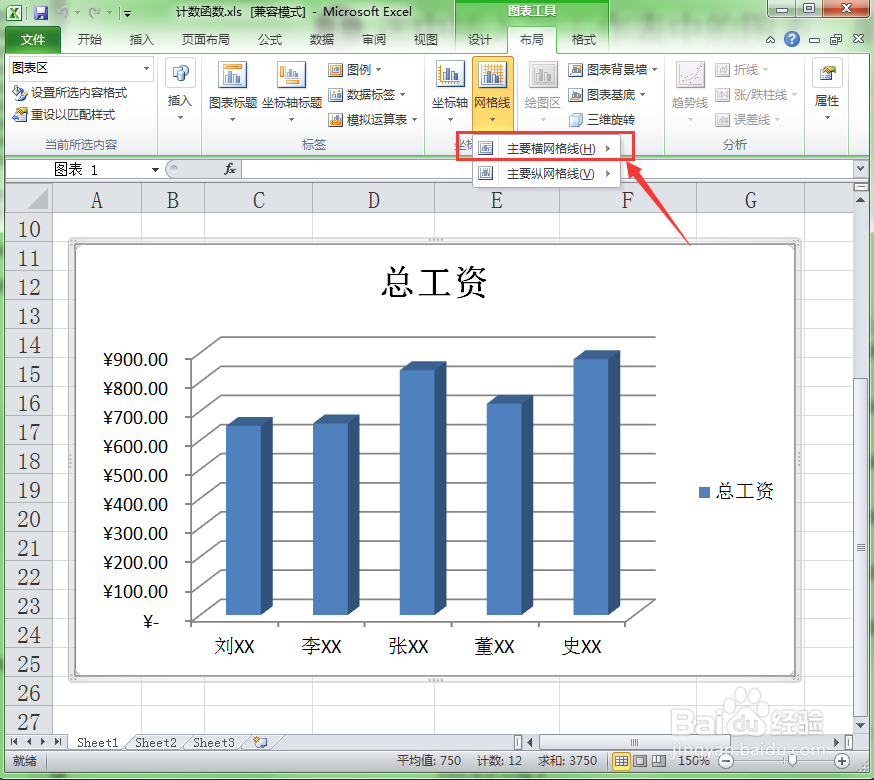
5、从弹出的下拉菜单中选择“ 无“不显示横网格线选项命令。

6、这样,图表中的网格线就会被隐藏起来。
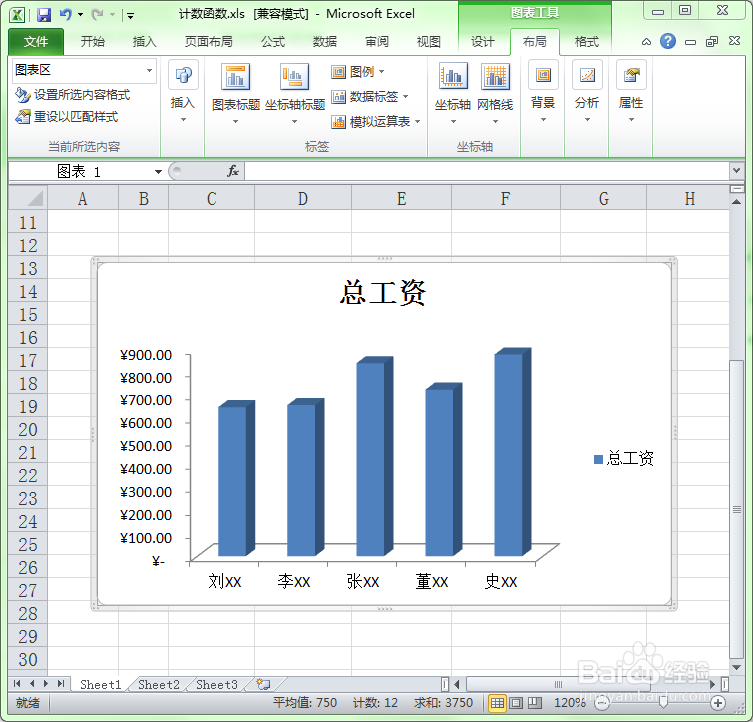
1、打开要隐藏网格线的工作表。

2、选中要工作表中要隐藏网络线的图表,然后单击“布局”菜单选项卡。
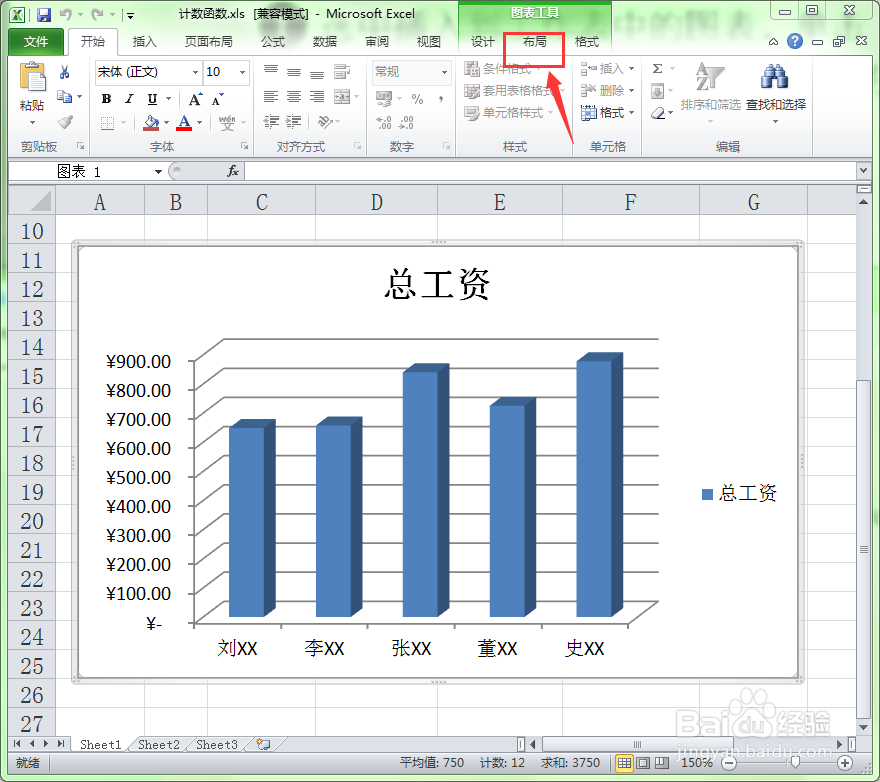
3、在弹出的“布局”菜单功能区中选择“坐标轴”选项组中的“网络线”下拉按钮。
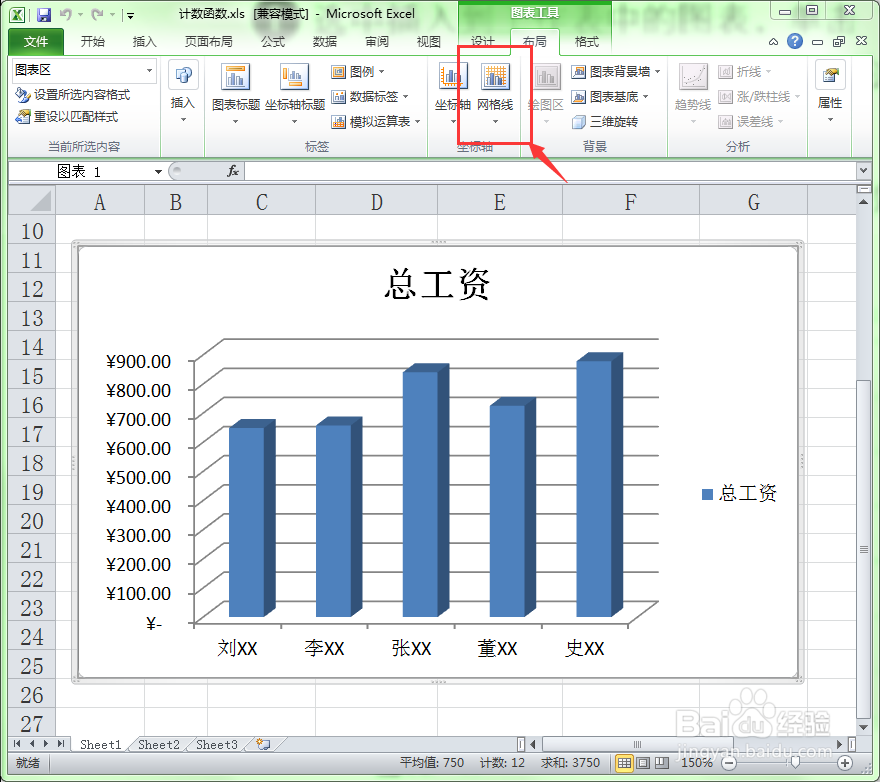
4、在弹出的下拉菜单中选择“主要横网格线”选项。
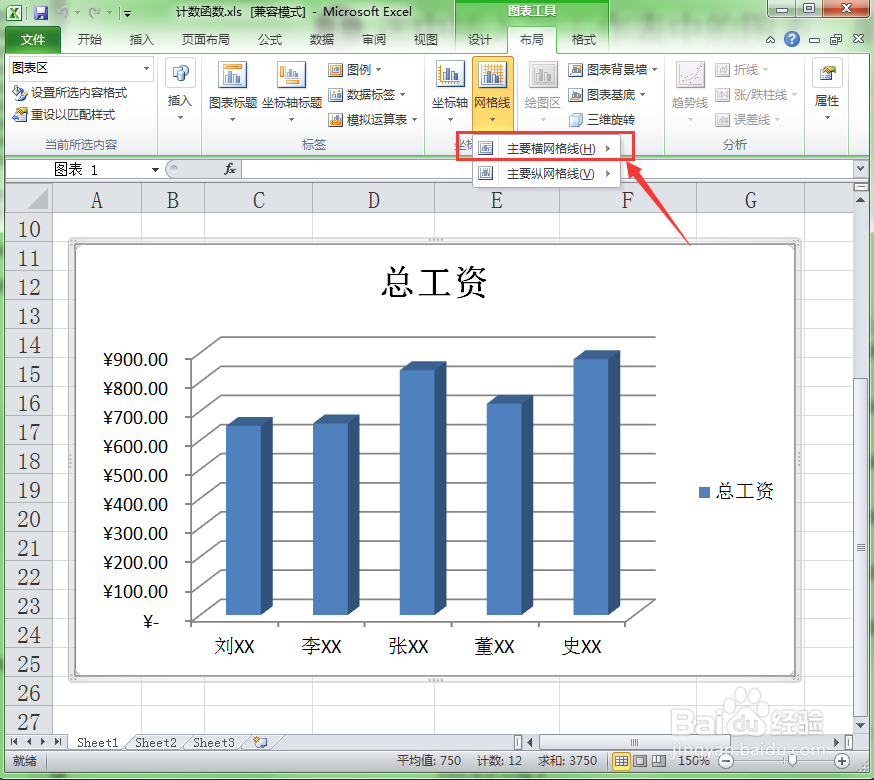
5、从弹出的下拉菜单中选择“ 无“不显示横网格线选项命令。

6、这样,图表中的网格线就会被隐藏起来。